Praca z segmentami
Ważne
Ten artykuł dotyczy tylko marketingu wychodzącego, który zostanie usunięty z produktu 30 czerwca 2025 r. Aby uniknąć zakłóceń, przejdź na podróże w czasie rzeczywistym przed tą datą. Więcej informacji: Omówienie zmiany
Segmenty pozwalają tworzyć grupy powiązanych kontaktów, do których można kierować procesy pozyskiwania klientów. Segmenty tworzy się przy użyciu projektanta segmentów. Jednym ze sposobów tworzenia segmentów jest wykonywanie zapytań w wielu powiązanych encjach, w tym kontaktach, potencjalnych klientach, kontach, wydarzeniach, listach marketingowych i innych. Możesz również wysyłać zapytania do usługi wglądu w dane marketingowe, aby znaleźć kontakty, które zareagowały na Twoje inicjatywy marketingowe. Usługa wglądu w dane marketingowe umożliwia również wykonywanie zapytań do kontaktów, do których nie docierasz z powodu problemów takich jak zwracanie wiadomości e-mail.
Projektant segmentów przypomina inne narzędzia do obsługi zapytań należące do pakietu Dynamics 365 (takie jak funkcja szukania zaawansowanego), ale jest bardziej elastyczny i daje większe możliwości. Projektant segmentów to jedyne narzędzie, które pozwala zbadać bazę danych interakcji rekordów z poziomu usługi wglądu w dane marketingowe.
Uwaga
W Customer Insights - Journeys segmenty różnią się od list marketingowych. Więcej informacji: Customer Insights - Journeys — segmenty marketingowe a listy marketingowe
Segmenty w Dynamics 365 Customer Insights - Journeys
Segment rynku jest zbiorem kontaktów będących grupą docelową procesu pozyskiwania klientów. W niektórych przypadkach grupą docelową będą wszystkie posiadane kontakty. Ale w większości sytuacji wybiera się grupę docelową w oparciu o dane demograficzne, firmograficzne i behawioralne oraz o inne względy.
Na przykład jeśli otwierasz nowy sklep w San Francisco, prawdopodobnie będzie Ci zależeć na promocji otwarcia jedynie wśród kontaktów mieszkających w pobliżu San Francisco. Lub, jeśli prowadzisz sprzedaż sukienek, możesz skierować reklamy do kontaktów, które wykazały zainteresowanie sukienkami w przeszłości. W takim przypadku możesz zawęzić segment, kierując ofertę tylko do kontaktów, które w przeszłości otwierały wiadomości e-mail związane z sukienkami. Takie decyzje będą miały wpływ na sposób komunikowania się z segmentem. Decyzje te mają także wpływ na wybieranie kanałów, dobieranie elementów graficznych, rodzaje używanych argumentów itd.
Typy segmentów
Segmenty mogą być dynamiczne lub statyczne.
- Segmenty dynamiczne są ustawiane na przykład przy użyciu logicznej struktury logicznej, takiej jak „wszystkie kontakty z Nowego Jorku” lub „wszystkie kontakty, którzy lubią Metsów”. Członkostwo w dynamicznych segmentach zmienia się przez cały czas, co odzwierciedla nowe lub usunięte kontakty oraz zaktualizowane informacje kontaktowe. Przykładami segmentów dynamicznych są zarówno segmenty demograficzne, jak i firmograficzne.
- Segmenty statyczne definiują listę statyczną kontaktów wybieranych indywidualnie, a nie tworzonych na podstawie logiki bazującej na wartościach pól. Marketingowcy i sprzedawcy mogą tworzyć i wypełniać listy statyczne w oparciu o własną wiedzę i interakcje offline.
Segmenty mogą zawierać bloki zapytań opartych na profilach, interakcjach lub innych segmentach.
- Bloki profili wysyłają zapytania do rekordów profili przechowywanych w usłudze wglądu w dane marketingowe. Rekordy profili są synchronizowane między bazą danych organizacji w usłudze Dynamics 365 a usługą wglądu w dane marketingowe. Rekordy profili obejmują encje, które normalnie działają w interfejsie użytkownika Dynamics 365, takie jak kontakty, konta klientów, potencjalni klienci i inne encje wybrane do synchronizowania.
- Bloki behawioralne wysyłają zapytania do rekordów interakcji przechowywanych w usłudze wglądu w dane marketingowe. Każdy z tych rekordów jest generowany automatycznie i związany z określonym rekordem kontaktu. Rekordy interakcji są używane do wyświetlania różnych informacji w interfejsie użytkownika aplikacji Customer Insights - Journeys. Rekordy interakcji nie są synchronizowane z bazą danych organizacji w usłudze Dynamics 365. Są generowane w odpowiedzi na interakcje kontaktów, np. otwarcie wiadomości e-mail, kliknięcie linku w wiadomości e-mail, przesłanie formularza czy zarejestrowanie się do udziału w wydarzeniu.
Segmenty są synchronizowane z usługą marketing-insights
Customer Insights - Journeys współpracuje z usługą marketing-insights, która działa z wykorzystaniem własnej bazy danych marketing-insights w celu zapewnienia zaawansowanych definicji segmentów i analizy klientów. Integracja zapewnia potężne możliwości gwarantowane przez współpracę dwóch systemów. Rekordy kontaktów i listy marketingowe są ciągle synchronizowane między dwoma systemami, dzięki czemu usługa wglądu w dane marketingowe może stosować swoje zaawansowane narzędzia przetwarzania i analizowania danych do kontaktów oraz łączyć te informacje z danymi z innych typów rekordów Dynamics 365.
Ważne
Procesy usługi marketing-insights przetwarzają zmiany w członkostwie w segmentach asynchronicznie, co oznacza, że nie można przewidzieć kolejności, w jakiej zmiany będą przetwarzane. W niektórych przypadkach, np. przy przetwarzaniu bardzo dużych baz danych, aktualizacja danego segmentu może zająć do sześciu godzin. Dlatego nie można polegać na żadnym segmencie przetwarzanym bezpośrednio przed lub po konkretnym innym segmencie oraz należy zachować ostrożność podczas planowania powiązanych kampanii lub korzystania z segmentów pomijania.
Tylko segmenty aktywne mogą być używane
Przy pierwszym tworzeniu nowego segmentu znajduje się on w stanie wersji roboczej. Oznacza to, że segment jest odblokowany i można go definiować oraz konfigurować jego inne ustawienia, ale nie można go używać w procesach pozyskiwania klientów. Gdy segment jest gotowy do użycia, musisz go otworzyć i z paska poleceń wybrać opcję Aktywuj. Spowoduje to jego włączenie i przeniesienie do stanu aktywny.
Ważne
Podczas projektowania segmentu możesz wybrać link Sprawdź szacowany rozmiar segmentu, aby uzyskać szacunkową liczbę kontaktów, które zostaną uwzględnione w segmencie. Zazwyczaj szacunki będą dokładne, ale czasami ostateczny rozmiar może się nieznacznie różnić (musisz aktywować segment, aby zobaczyć jego dokładny rozmiar i członkostwo).
Jeśli konieczna będzie edycja aktywnego segmentu, otwórz go i z paska poleceń wybierz opcję Edytuj, aby ustawić mu stan „Aktywowano, edytowalny”, lub opcję Zatrzymaj, aby cofnąć go do stanu „Wersja robocza”.
Więcej informacji: Aktywowanie encji do publikowania i śledzenie ich stanu
Wyświetlanie segmentów oraz zarządzanie nimi
Aby pracować z segmentami, wybierz opcję Marketing wychodzący>Klienci>Segmenty. Wybranie tej opcji spowoduje otwarcie standardowego widoku listy, której można używać do wyszukiwania, sortowania, filtrowania i usuwania segmentów. Otwórz dowolny segment, aby wyświetlić jego szczegóły lub wybierz opcję Nowy, aby utworzyć nowy.
Stwórz i aktywuj nowy segment
Przeczytaj tę sekcję, aby uzyskać podstawowe informacje na temat sposobu tworzenia segmentu i aktywowania go, dzięki czemu można zobaczyć jego członków i używać go do kierowania procesem pozyskiwania klientów.
Wybierz kolejno Marketing wychodzący>Klienci>Segmenty, aby otworzyć listę bieżących segmentów.
Kliknij przycisk Nowy, aby rozpocząć tworzenie nowego segmentu, a następnie wybierz typ segmentu, który chcesz utworzyć:
- Segment dynamiczny: Tworzy segment dynamiczny, który może wykonywać zapytania w rekordach kontaktów i rekordach interakcji oraz w kontaktach uwzględnionych, należących do części wspólnej lub wykluczonych zdefiniowanych w istniejących segmentach. Podczas wykonywania zapytań w rekordach kontaktów można zgodnie z potrzebami dodawać relacje, aby utworzyć bardziej złożone zapytanie.
- Segment statyczny: Tworzy segment, w którym można ręcznie wybrać każdego członka zamiast tworzyć zapytanie logiczne dodające ich automatycznie. Aby uzyskać szczegółowe informacje na temat pracy z tego rodzaju segmentem, zobacz Projektowanie segmentów statycznych
Jeśli wybrano tworzenie segmentu dynamicznego: zostanie otwarte okno dialogowe Szablon segmentu zawierające listę dostępnych szablonów. Każdy szablon zawiera w pełni lub częściowo zdefiniowane zapytanie przeznaczone do określonego celu, na który wskazuje nazwa szablonu. Wybierz dowolny szablon, aby przeczytać więcej informacji na jego temat w panelu informacyjnym. Dostępne są funkcje Filtr i Wyszukaj ułatwiające znalezienie żądanego szablonu. Wybierz szablon z listy, a następnie kliknij przycisk Wybierz, aby załadować szablon, lub przycisk Anuluj, aby rozpocząć tworzenie nowego segmentu od podstaw.
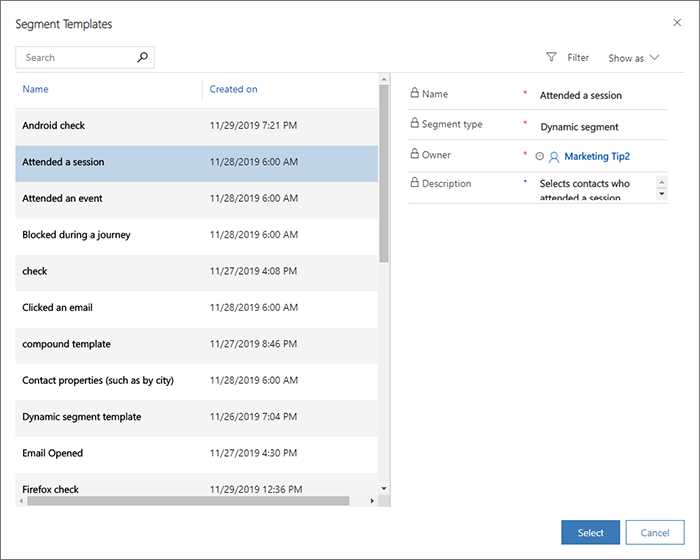
- Jeśli wybrano szablon, zostanie on załadowany i można pominąć ten krok. Jeśli w oknie dialogowym Szablon segmentu wybrano opcję Anuluj, zostanie otwarty pusty projektant, umożliwiając rozpoczęcie segmentacji od zera. Można rozpocząć od wybrania bloku zapytań (określanego powyżej jako blok profilu), bloku interakcji lub segmentu. Do tego bloku można dodać inne bloki oraz wybrać relację między blokami. Możesz wybrać kontakty, które pojawią się w jednym z bloków, wybierając opcję „lub”, kontakty, które pojawią się w obu blokach, wybierając opcję „i również”, lub kontakty, które pojawią się w pierwszym bloku, ale nie w drugim, wybierając opcję „ale nie”.
- Następnie zostanie otwarty projektant segmentu przedstawiający ustawienia i narzędzia odpowiednie do wybranych ustawień lub szablonu. Zacznij od nadania segmentowi nazwy u góry kanwy segmentacji.
- Jeśli wybrano tworzenie segmentu statycznego: zostanie wyświetlane menu szybkiego tworzenia z prośbą o ustawienie nazwy dla segmentu oraz wybranie kilku podstawowych opcji. Możesz utworzyć opis segmentu, wybrać strefę czasową segmentu oraz określić, czy zakres kontaktów w zapytaniu dla segmentu obejmuje całą organizację, czy tylko jednostkę biznesową.
- W projektancie segmentu statycznego możesz ręcznie wybierać kontakty indywidualnie, naciskając przycisk „Dodaj” na karcie „Ogólne”.
- Można również użyć zapytania, aby szybko wyfiltrować kontakty, a następnie wybrać niektóre z nich (lub wszystkie) w celu dodania do segmentu statycznego, naciskając przycisk Dodaj wg zapytania. Podobnie można użyć zapytania, aby szybko wybrać określone kontakty, które chcesz usunąć z segmentu, naciskając przycisk Usuń wg zapytania.
- Używanie zapytań w celu dodawania lub usuwania członków w segmencie statycznym: po wybraniu opcji „Dodaj wg zapytania” lub „Usuń wg zapytania” zostanie otwarte okno dialogowe Zarządzaj elementami członkowskimi segmentu. W tym miejscu można tworzyć zapytania na podstawie właściwości kontaktów, a także właściwości encji związanych z kontaktem (Klient, Potencjalny klient, Rejestracja na wydarzenie), aby pobrać listę kontaktów pasujących do zapytania. Pamiętaj, że te kontakty nie zostały jeszcze dodane do segmentu statycznego.
- Możesz wybrać jeden lub wiele kontaktów z wyników zapytania oraz kliknąć przycisk Dodaj wybrane, aby dodać je do segmentu. Jeśli usuwasz elementy członkowskie segmentu, kliknij przycisk Usuń wybrane. Można również dodać/usunąć wszystkie kontakty pobrane za pomocą zapytania, naciskając przycisk Dodaj wszystkie lub Usuń wszystkie.
- Jeśli chcesz edytować zapytanie, która pobrało listę kontaktów, kliknij przycisk Edytuj zapytanie.
Wybierz Zapisz na pasku narzędzi, aby zapisać segment.
Użyj narzędzi dostarczonych przez projektanta, aby ustalić kryteria członkostwa segmentu dla wybranego typu segmentu, zgodnie z opisem w innym miejscu w tym temacie.
Gdy skończysz projektować segment, wybierz pozycję Aktywuj na pasku narzędzi, aby rozpocząć korzystanie z segmentu, znajdź wszystkich jego członków (stosownie do potrzeb) i udostępnij go do użytku w procesie pozyskiwania klienta. Gdy segment jest aktywny, będzie zawierać kartę Członkowie, gdzie można zobaczyć dokładnie, które kontakty są częścią segmentu.
Uwaga
Po aktywowaniu segmentu dynamicznego można w górnej części karty Członkowie dla segmentu sprawdzić, kiedy segment został po raz ostatni oceniony i kiedy jest następny termin oceny,
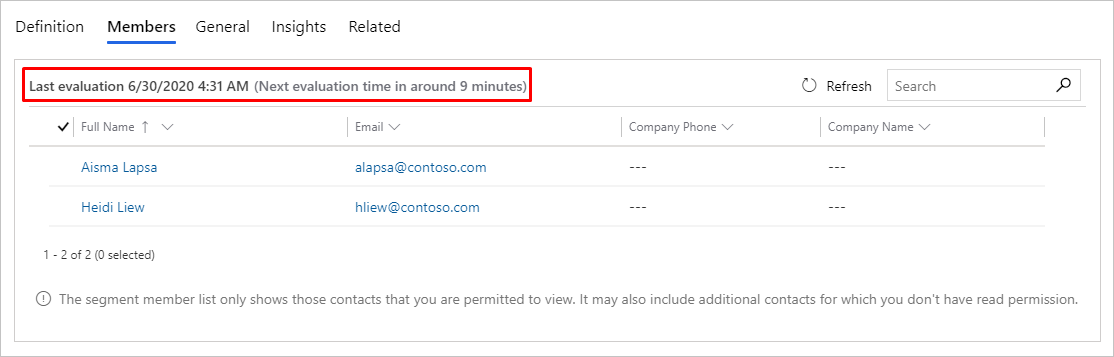
Karty i ustawienia dotyczące segmentów
Karty są wyświetlane jako zestaw nazw w obszarze nagłówka, który zawiera nazwę segmentu. Wybierz jedną z tych pozycji, aby przejść do odpowiedniej karty. Każda karta zawiera krótki opis w poniższych podsekcjach.
Karta Definicja
Za pomocą karty Definicja można zdefiniować członkostwo w segmencie. W przypadku segmentów dynamicznych w tym miejscu znajduje się konstruktor zapytań. W przypadku segmentów statycznych, należy wybierać określone kontakty jeden po drugim.
Karta Ogólne
Karta Ogólne zawiera kilka podstawowych ustawień i ogólne informacje dotyczące segmentu. Wiele wartości w tym widoku jest ustalanych podczas tworzenia segmentu, po czym zmieniają one stan na tylko do odczytu. Niektóre pola są obecne tylko wtedy, gdy aplikacja jest skonfigurowana do korzystania z nich. Gdy segment jest aktywny, wszystkie pola mają stan tylko do odczytu. Widoczne pola mogą obejmować niektóre lub wszystkie spośród następujących wartości:
- Nazwa: nazwa segmentu wyświetlana na liście segmentów i podczas wybierania segmentów do użycia w ramach pozyskiwania klientów.
- Utworzono: data utworzenia segmentu.
- Typ segmentu: pokazuje typ segmentu (dynamiczny lub statyczny). To ustawienie jest wybierane na stałe podczas tworzenia segmentu.
- Źródło zewnętrzne: w przypadku segmentów synchronizowanych ze źródła zewnętrznego, takiego jak Customer Insights, tutaj znajdują się informacje o źródle zewnętrznym.
- Adres URL segmentu zewnętrznego: w przypadku segmentów synchronizowanych ze źródła zewnętrznego, takiego jak Customer Insights, tutaj znajduje się adres URL źródła zewnętrznego.
- Strefa czasowa: pokazuje strefę czasową segmentu. Jest to strefa czasowa używana przez segment do obliczania dat względem bieżącego czasu. Jeśli na przykład wybierzesz operatora daty częściowej „Wszystkie kontakty, które zarejestrowały się na wydarzenie w ciągu ostatnich trzech dni”, trzydniowy czas trwania jest obliczany przy użyciu strefy czasowej segmentu.
- Stan aktywacji: określa, czy segment jest wersją roboczą czy w stanie aktywnym. Jedynie segmenty aktywne można stosować w procesach pozyskiwania klientów. (Określa się go również jako Przyczyna stanu).
- Właściciel: pokazuje nazwę użytkownika będącego właścicielem danego segmentu.
- Zakres: to ustawienie jest wyświetlane tylko wtedy, gdy dla danego wystąpienia włączono zakresy jednostek biznesowych. Gdy zakresy są włączone, to ustawienie może mieć wartość Jednostka biznesowa lub Organizacja; tylko uprzywilejowani użytkownicy (tacy jak menedżerowie lub administratorzy) będą mogli je zmienić. Po ustawieniu wartości Jednostka biznesowa segment będzie zawierał tylko kontakty należące do tej samej jednostki biznesowej, co właściciel segmentu, nawet jeśli zapytanie pozwalałoby zwykle znaleźć więcej kontaktów. Po wybraniu ustawienia Organizacja segment będzie zawierał wszystkie kontakty pasujące do zapytania, niezależnie od tego, kto jest właścicielem kontaktów lub procesu pozyskiwania klientów. Gdy ta funkcja jest wyłączona, segment zachowuje się tak, jakby była dla niego ustawiona wartość Organizacja. Więcej informacji: Używanie jednostek biznesowych do kontrolowania dostępu do rekordów aplikacji Customer Insights - Journeys
- Opis: opis segmentu.
- Członkowie: liczba kontaktów, które są obecnie uwzględnione w segmencie.
Karta Członkowie
Karta Członkowie jest wyświetlana dopiero wtedy, gdy segment został uaktywniony co najmniej raz. Używaj jej, aby zobaczyć, które kontakty są częścią segmentu. Zazwyczaj karta Członkowie jest wypełniana w kilka minut po uaktywnieniu segmentu.
Karta Informacje
Wiele typów encji, w tym segmenty, pokazuje kartę zatytułowaną Informacje, gdy rekord został co najmniej raz uaktywniony. Na tej karcie są wyświetlane wyniki, analizy, kluczowe wskaźniki wydajności i inne informacje dotyczące sposobów wykorzystywania tego rekordu oraz interakcji kontaktów z rekordem. Więcej informacji: Analizowanie wyników w celu uzyskania wglądu w działania marketingowe
Karta Pokrewne
Prawie wszystkie typy encji w usłudze Customer Insights - Journeys obejmują kartę Pokrewne. Użyj jej, aby znaleźć rekordy, które są związane z aktualnie otwartym rekordem. Ta „karta” to po prostu lista rozwijana, z której można wybrać typ pokrewnych rekordów, które chcesz zobaczyć. Po wyborze typu rekordu (encji) do strony jest dodawana nowa karta o nazwie odpowiadającej wybranej encji, na której można zobaczyć listę pokrewnych rekordów wybranego typu. Po wybraniu nowej encji z karty Pokrewne obecnie wyświetlana encja zostanie zastąpiona nowo wybraną.
Uwaga
Karta Pokrewne dla segmentów czasami zawiera wpis Procesy pozyskiwania klientów, ale ten wpis wyszukuje tylko procesy pozyskiwania klientów, w których bieżący segment jest segmentem pomijania. Nie znajduje procesów, które używają bieżącego segmentu jako segmentu docelowego. Powodem jest to, że segmenty pomijania są powiązane bezpośrednio z encją procesu pozyskiwania klientów, podczas gdy segmenty docelowe są powiązane z tymi procesami mniej bezpośrednio, za pomocą konfiguracji kafelka, i dlatego nie są rozpoznawane na karcie Pokrewne.
Zarządzanie normą segmentu
Norma segmentu to ograniczenie aktywnych segmentów, które może posiadać organizacja. Aktywna liczba segmentów to suma aktywnych segmentów utworzonych przez użytkownika i segmentów systemowych utworzonych przez pozyskiwanie klientów.
Segmenty systemowe tworzone, gdy:
- Tworzony jest ujednolicony segment (blok zachowania plus profil)
- Pozyskiwanie klientów ma kafelki warunku
- Pozyskiwanie klientów używa wiele segmentów
Segmenty systemowe są liczone jako aktywne segmenty normy, jeśli pozyskiwanie klientów jest aktywne.
Jeśli norma aktywnych segmentów zostanie przekroczona, można wykonać następujące czynności, aby zmniejszyć liczbę aktywnych segmentów:
- Zatrzymanie niepowiązanych segmentów
- Zatrzymanie niepowiązanych podróży
Uwaga
Usunięcie nieaktywnych podróży lub segmentów nie ma wpływu na używanie aktywnych segmentów.
Więcej informacji można znaleźć na stronie Limity usług i zasady właściwego użytkowania